Инструкция
- Скачиваем на телефон приложение Blockchain. Ссылка на GooglePlay(Android) https://play.google.com/store/apps/details?id=piuk.blockchain.android
ccылка на Appstore (Iphone) https://itunes.apple.com/ua/app/blockchain-wallet-bitcoin/id493253309?l=ru&mt=8
3.1 Заходим в приложение и жмем кнопку “Создать Кошелек”
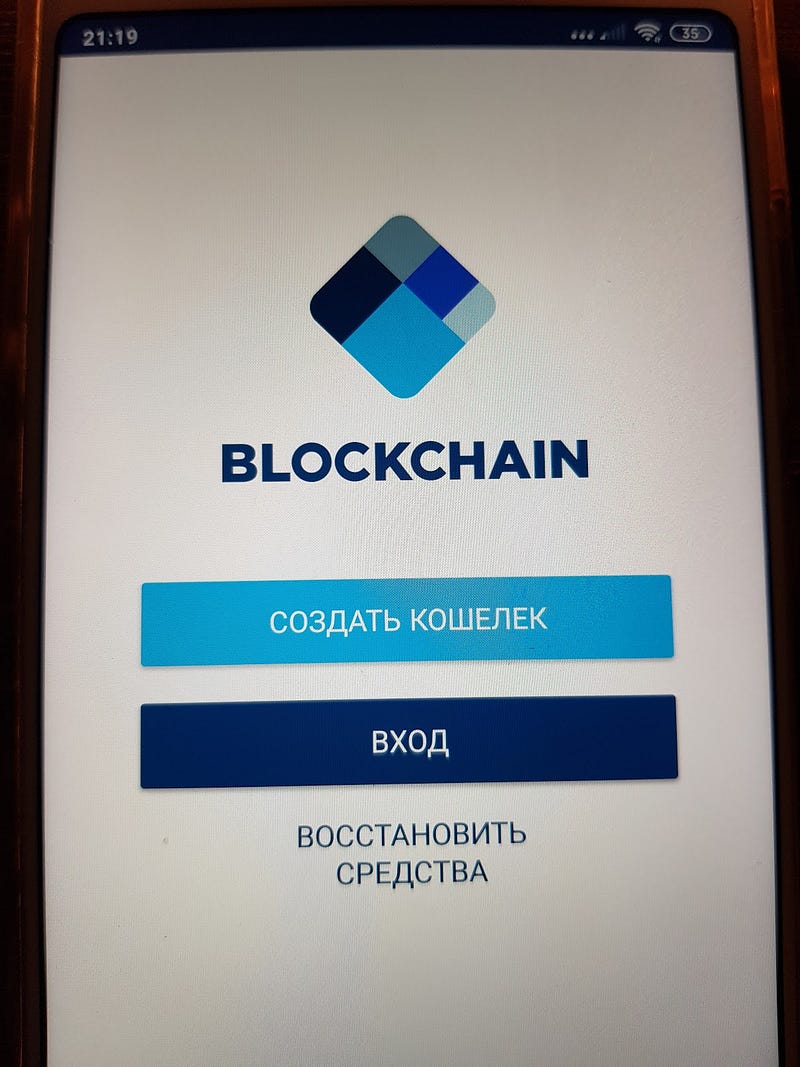
3.2 Вводите адрес Электронной почты , а так-же придумайте и введите пароль для кошелька, этот пароль обязательно запишите.
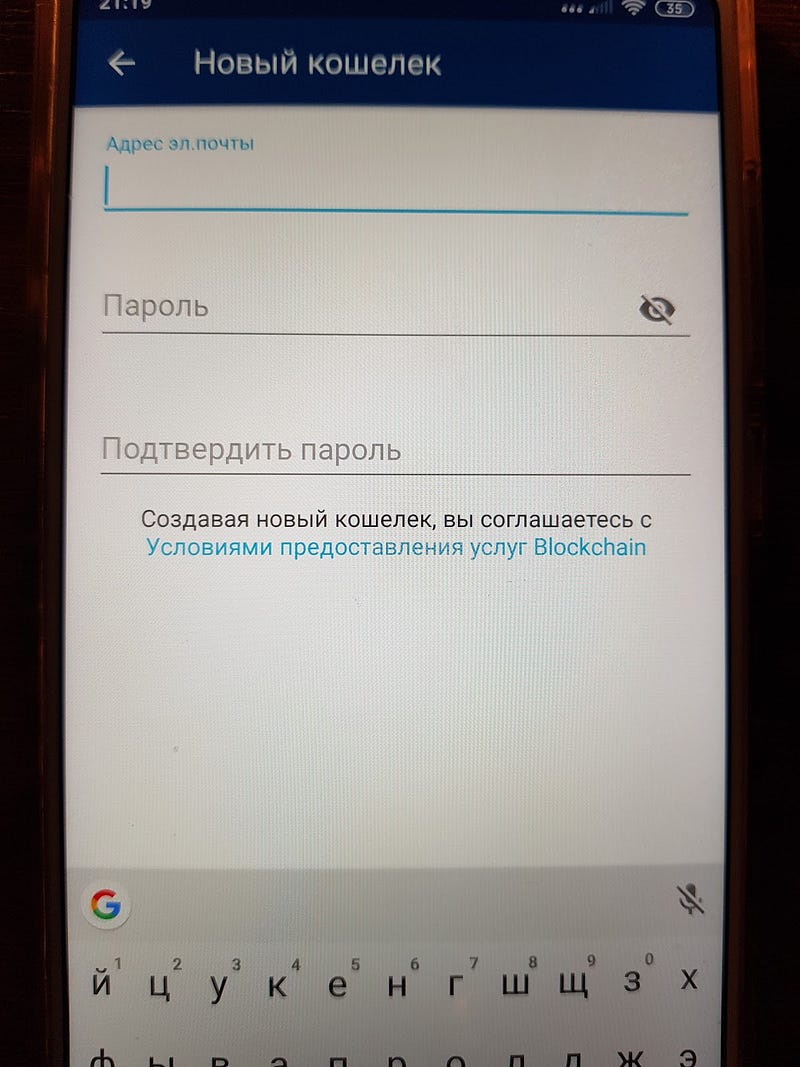
3.3 Далее нужно придумать и ввести 4 значный пин код именно для приложения.
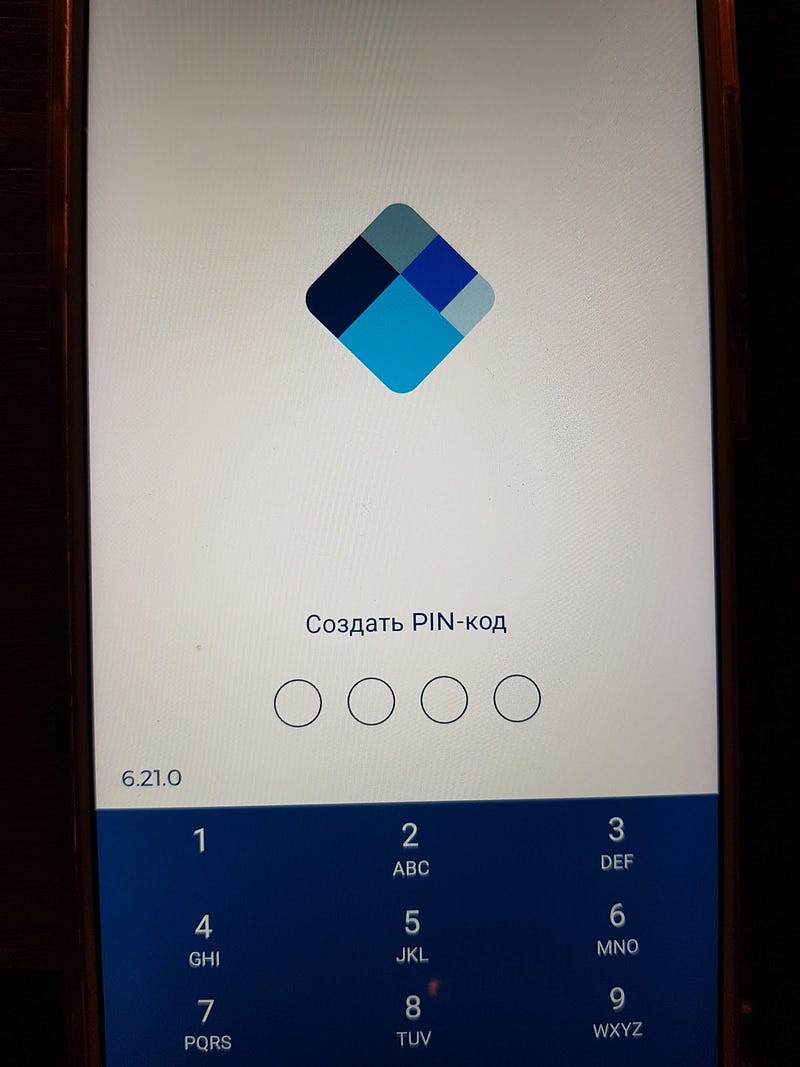
3.4 На следующем экране приложение предложит ввести отпечаток пальца, если у вас есть такой датчик в телефоне, этот пункт необязателен и его можно пропустить для этого жмем “в другой раз” в самом низу экрана.
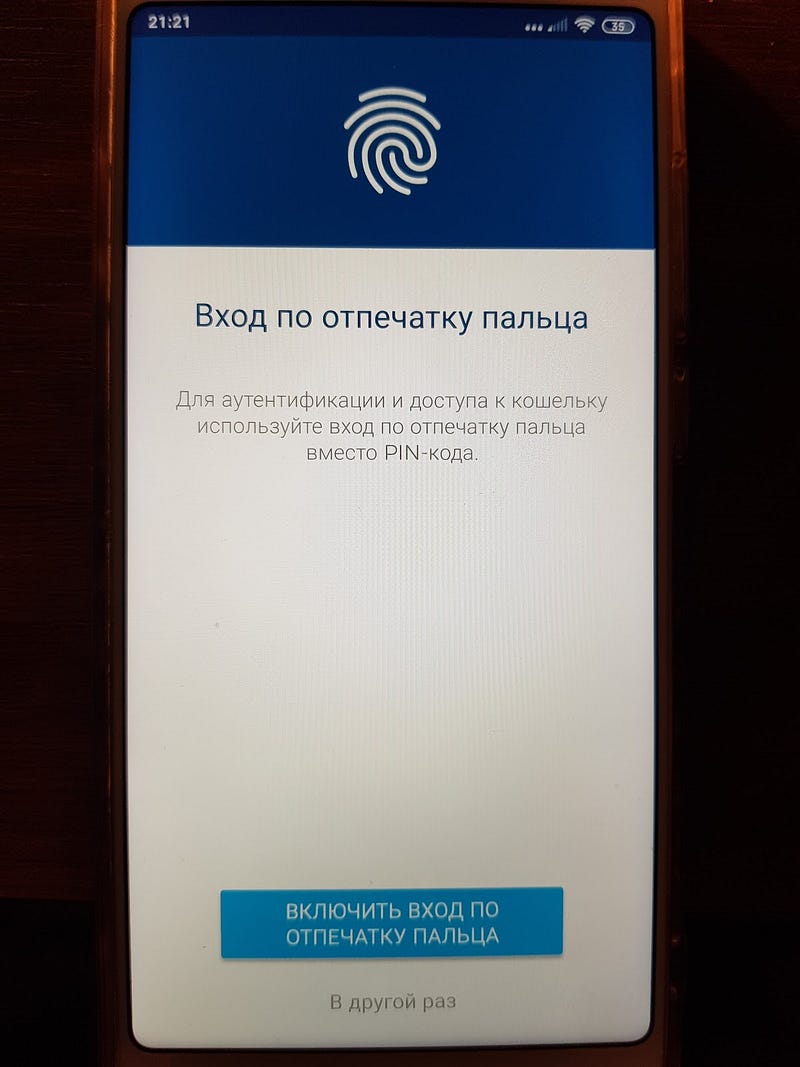
3.5 Далее нужно подтвердить почту, для этого нажимаем кнопку “верифицировать Email”
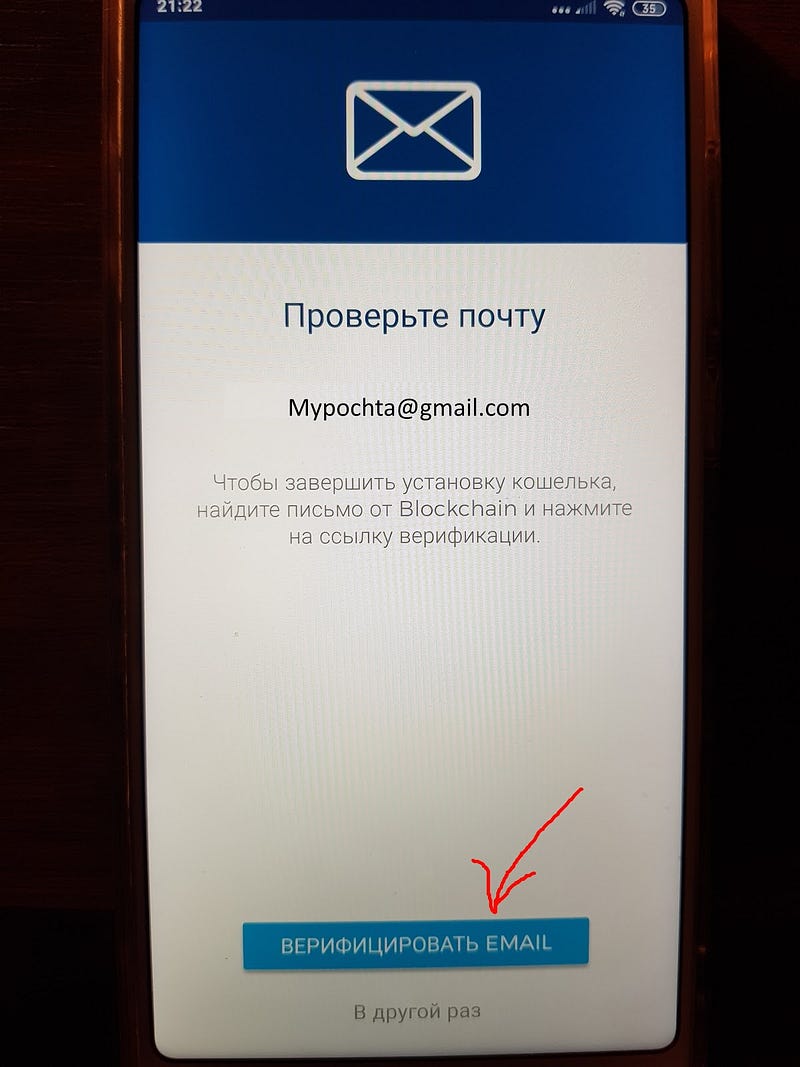
Если после нажатия открывается не тот почтовый сервис где вы зарегистрировали почту, то просто сами в браузере заходим в ту почту которую вы зарегестрировали и жмем кнопку “Yes, This is my email”
Обязательно копируем и сохраняем ID кошелька ( Your Wallet ID)
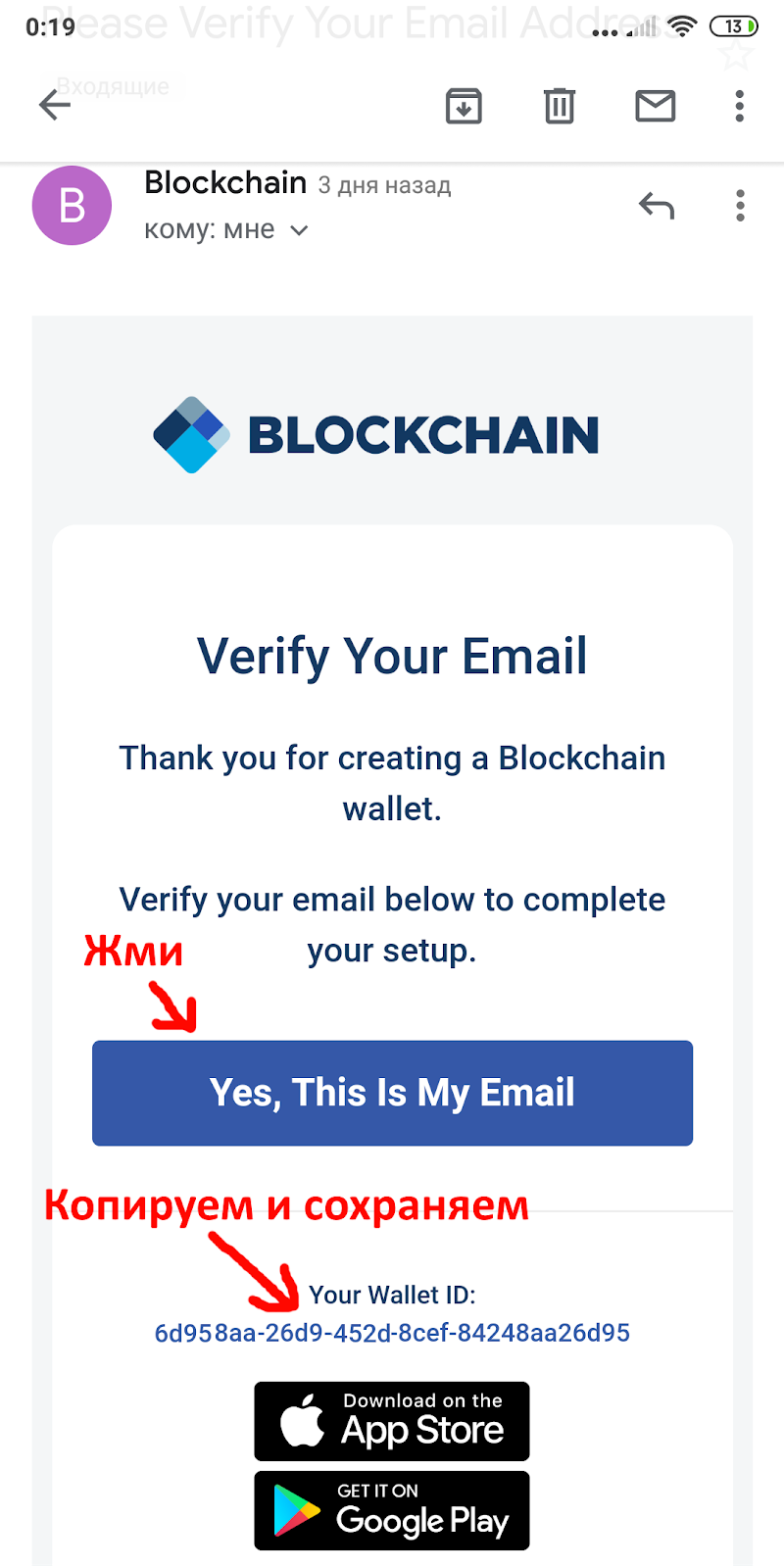
После успешного подтверждения почты у вас должно появится окно:
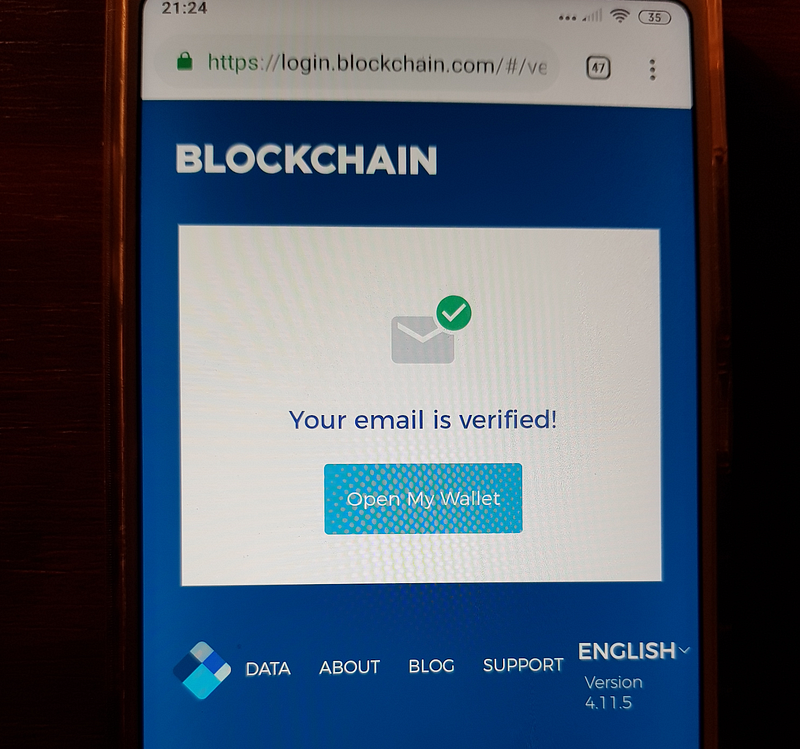
Кнопку “Open My Wallet” жать не надо.
3.6 После подтверждения почты полностью закройте и откройте заново приложение “blockchain” и вы попадете на главную страницу приложения, если будут вылазить всплывающие окна то закрываем их и переходим в меню нажав на 3 полоски в левом верхнем углу:
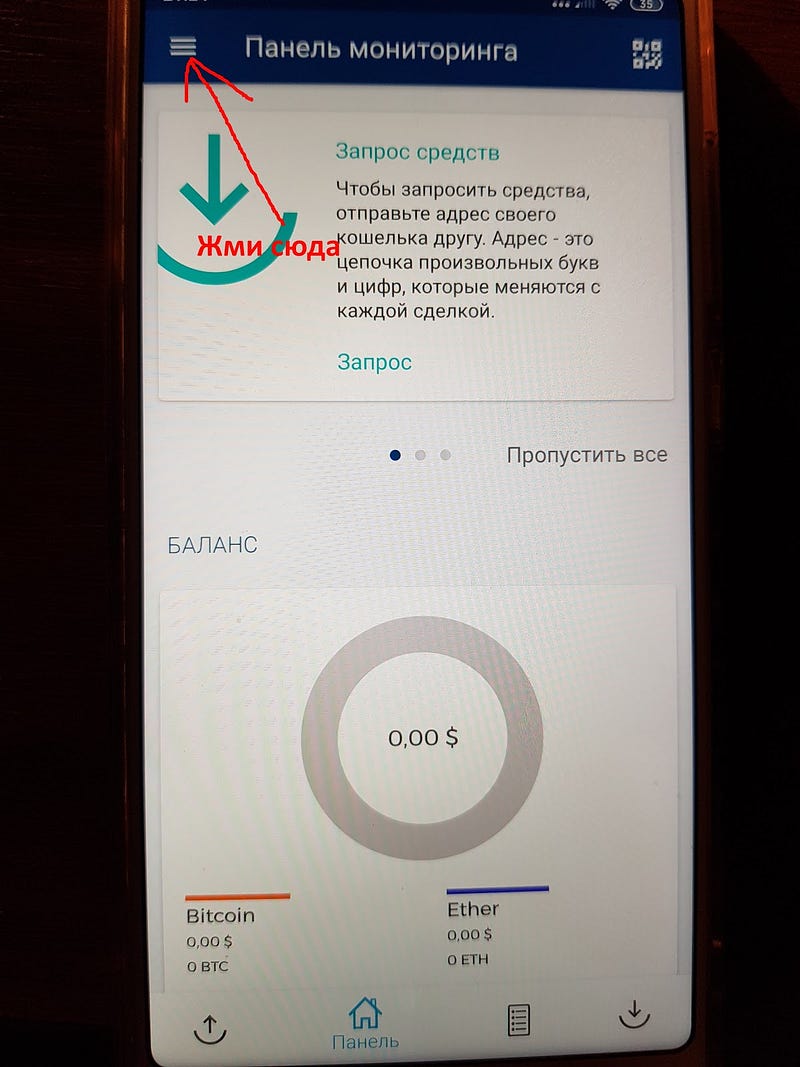
3.7 Переходим в пункт “настройки”
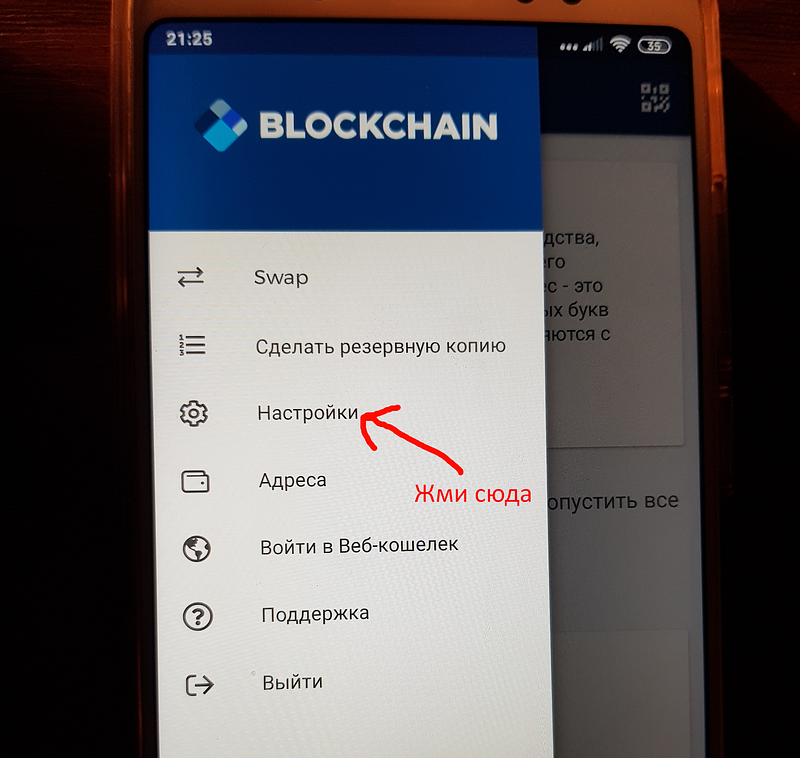
Далее выбираем пункт “Swap Limit”:
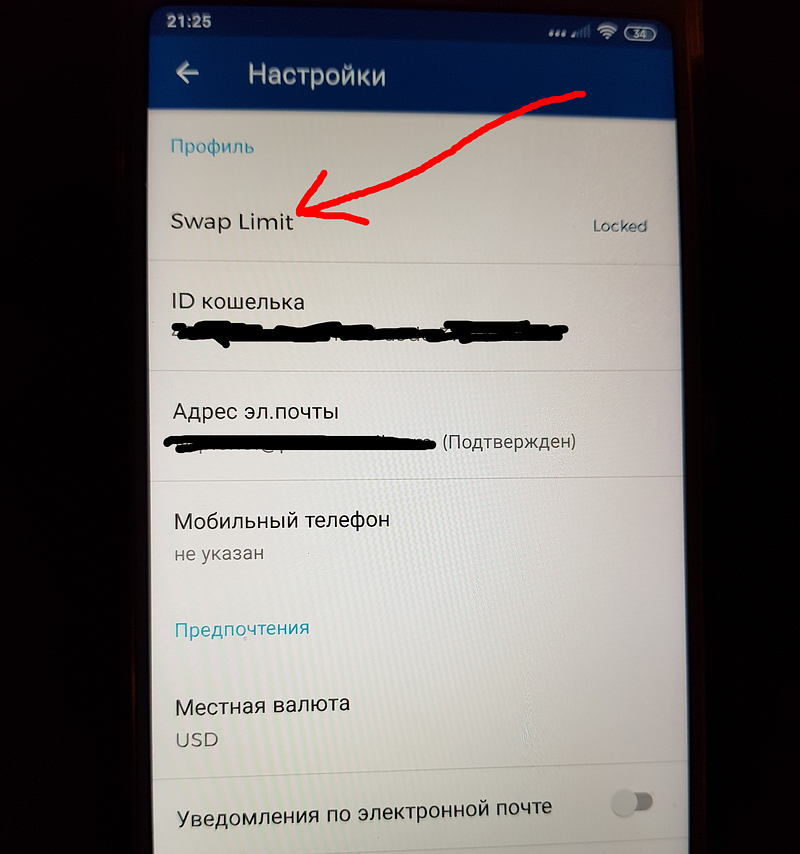
3.8 Далее у вас уже открывается форма верификации для получения “Gold Level” и на первом шаге нужно выбрать страну, если окно с выбором страны не открылось то нажимаем “Unlock Gold Level”.
Итак вводим первые буквы вашей страны на английском и она должна появится в списке:
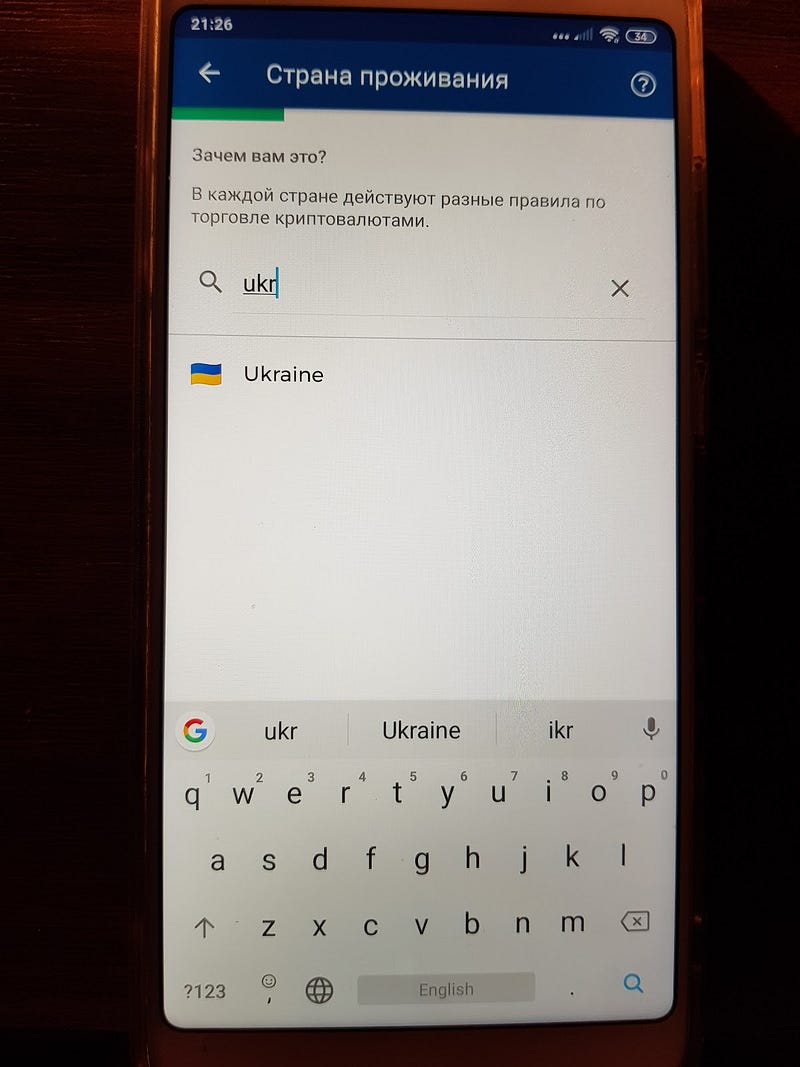
3.8.1 Готовим документ для подтверждения личности, если есть документ где ваше имя указанно на английском (загранпаспорт, водительское удостоверение)используем его, так верификация будет быстрее намного, с обычным паспортом верификация может быть дольше. Если ничего кроме обычного паспорта нет, то используем его.
3.9 Далее вводим вашу дату рождения и имя, фамилию как в документе, если используете документ где имя на английском вводите на английском, если на русском то вводите на русском:
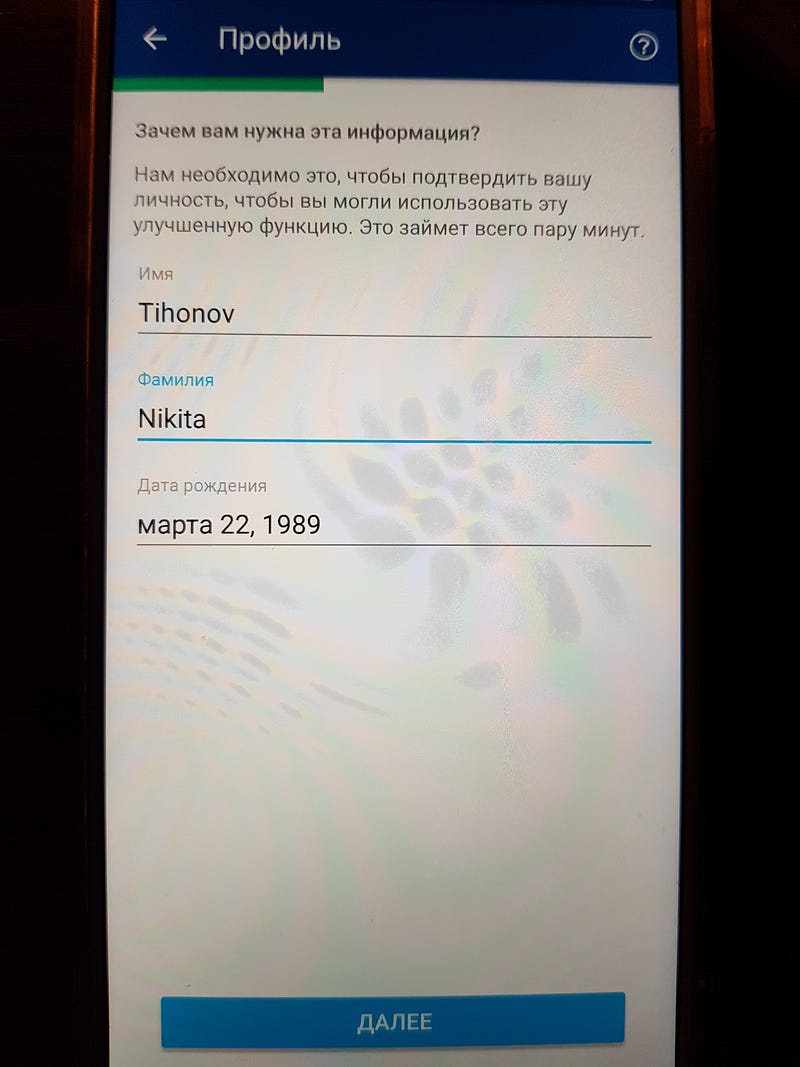
3.9 Далее нужно заполнить адрес проживания (можно указать не настоящий адресс, однако он должен быть реально существующий, а не придуманный.Индекс должен реально соответствовать тому адресу который вы указываете, реальный адрес с индексом можно найти на гугл картах или 2gis). ВАЖНО! Все поля заполняем на английском языке (кроме страны, она уже выбрана по умолчанию).
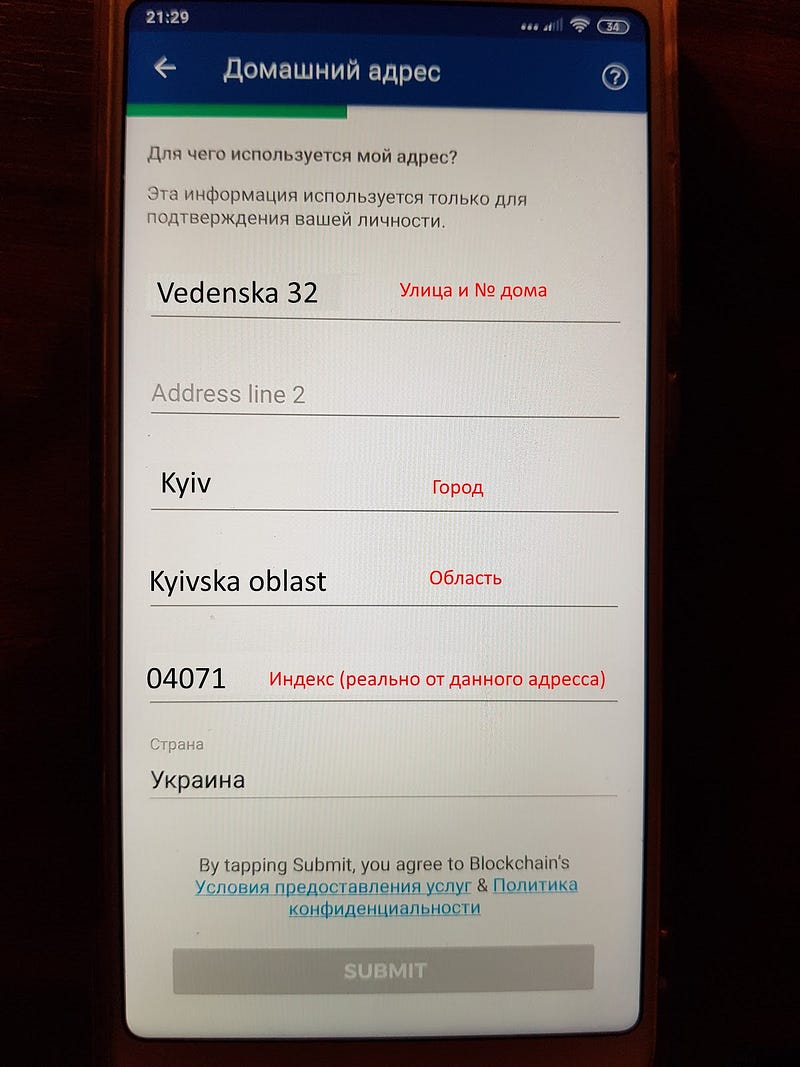
3.10 Далее начинается уже процесс непосредственно подтверждения личности. Выбираем страну документа, так же вводим первые буквы своей страны и она появляется в списке:

3.11 Выбираем тип документа если используете паспорт или загранпаспорт то выбирайте “passport” если используете права то выбирайте “Driver’s license”
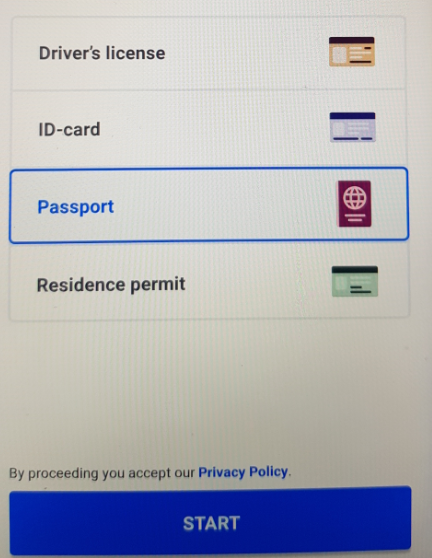
ВНИМАНИЕ!
Далее надо будет делать селфи и фото документов, проследите что бы все фото были в хорошем качестве, фото документа должно быть четким, сфокусированным и без бликов, данные должны отлично читаться, проверяйте перед отправкой. Если вышел не удачный кадр, сделайте его заново. Если камера не фокусируется, нажмите на экран смартфона. Чем лучше будут ваши фото тем быстрее будет проходить верификация.
3.12 Жмем “Continue” и делаем селфи только лица (без документов)с помощью камеры смартфона:
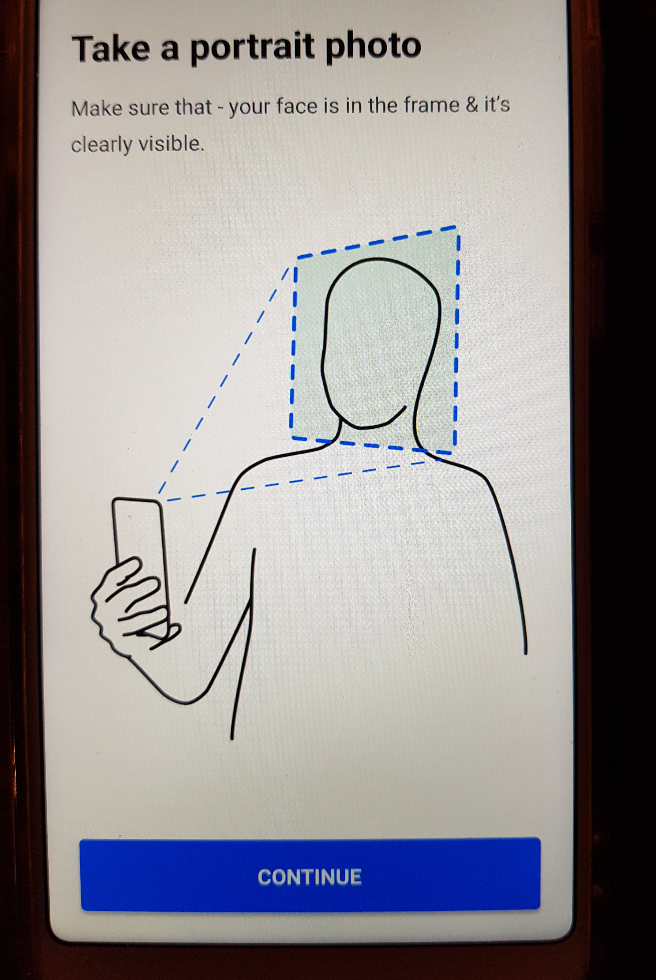
3.13 Делаем фото вашего документа, фото должно быть четким и все данные в документе должны быть хорошо читаемы.
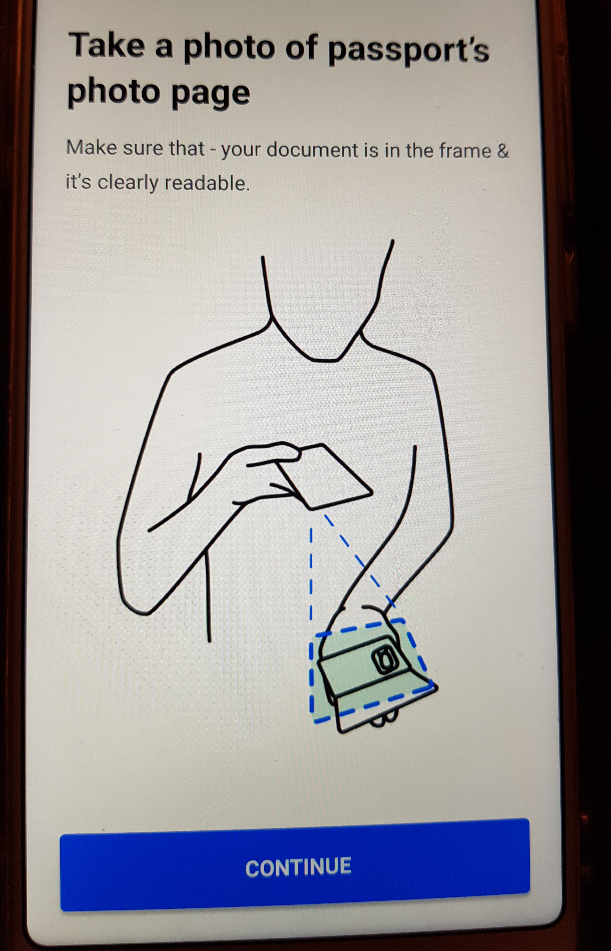
3.14 Делаем селфи вместе с документом возле лица.
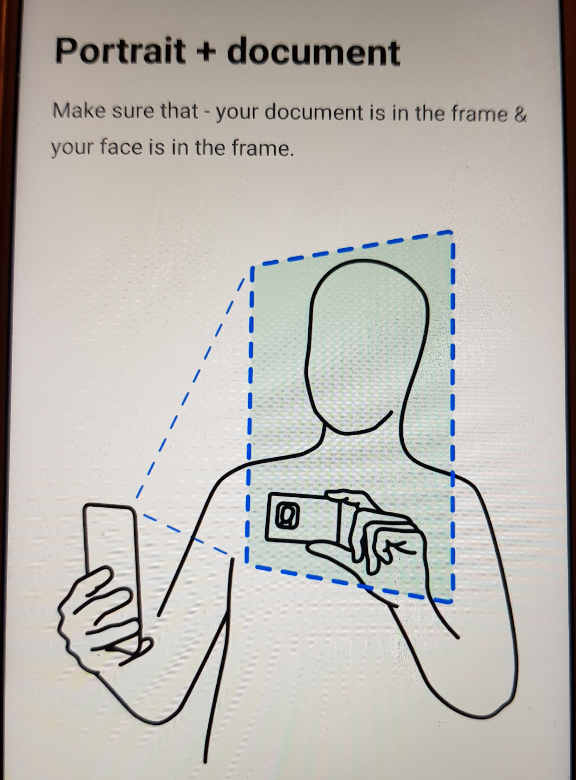
Это был последний шаг в завершении показывается такое окно:
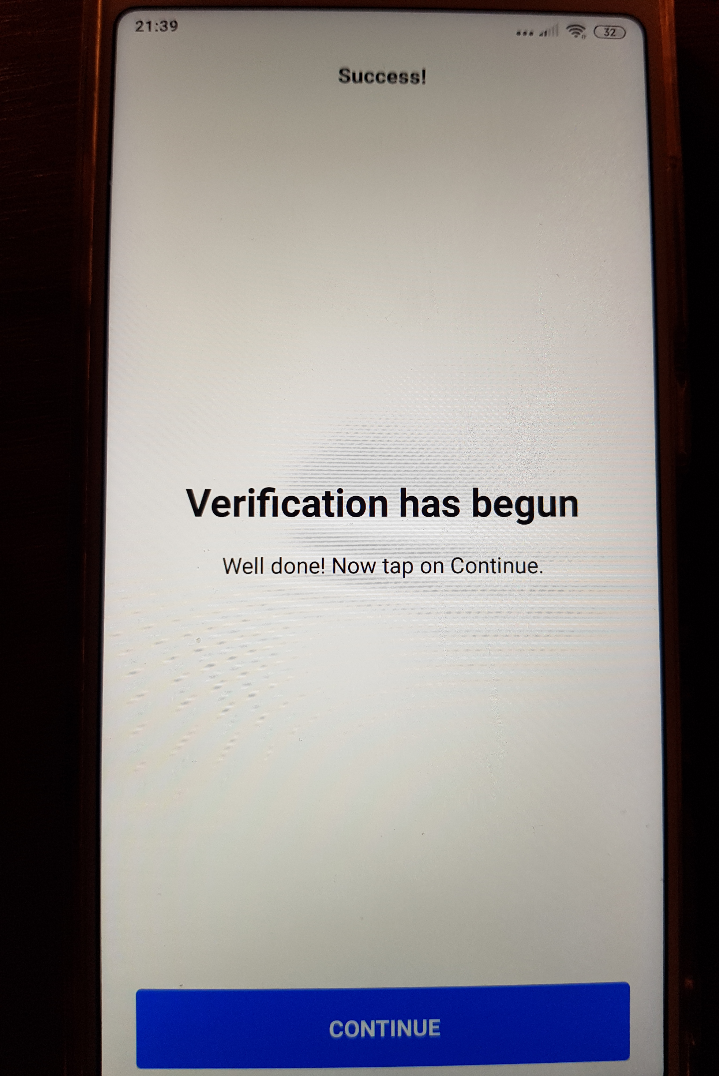
4. Жмем “Сontinue”, и внизу приложения должна появится надпись “Claim Free XLM” — нажимаем на нее.
5. Теперь остается ждать когда документы будут проверены и ваш аккаунт получит “Gold Level”. Обычно это происходит в течении дня или на следующий день, так-же бывает автомодерация и проверка проходит за 2–3 минуты. Что бы узнать прошла ли проверка иногда проверяйте почту на которую регистрировались, если проверка прошла то на почту приходит такое письмо:
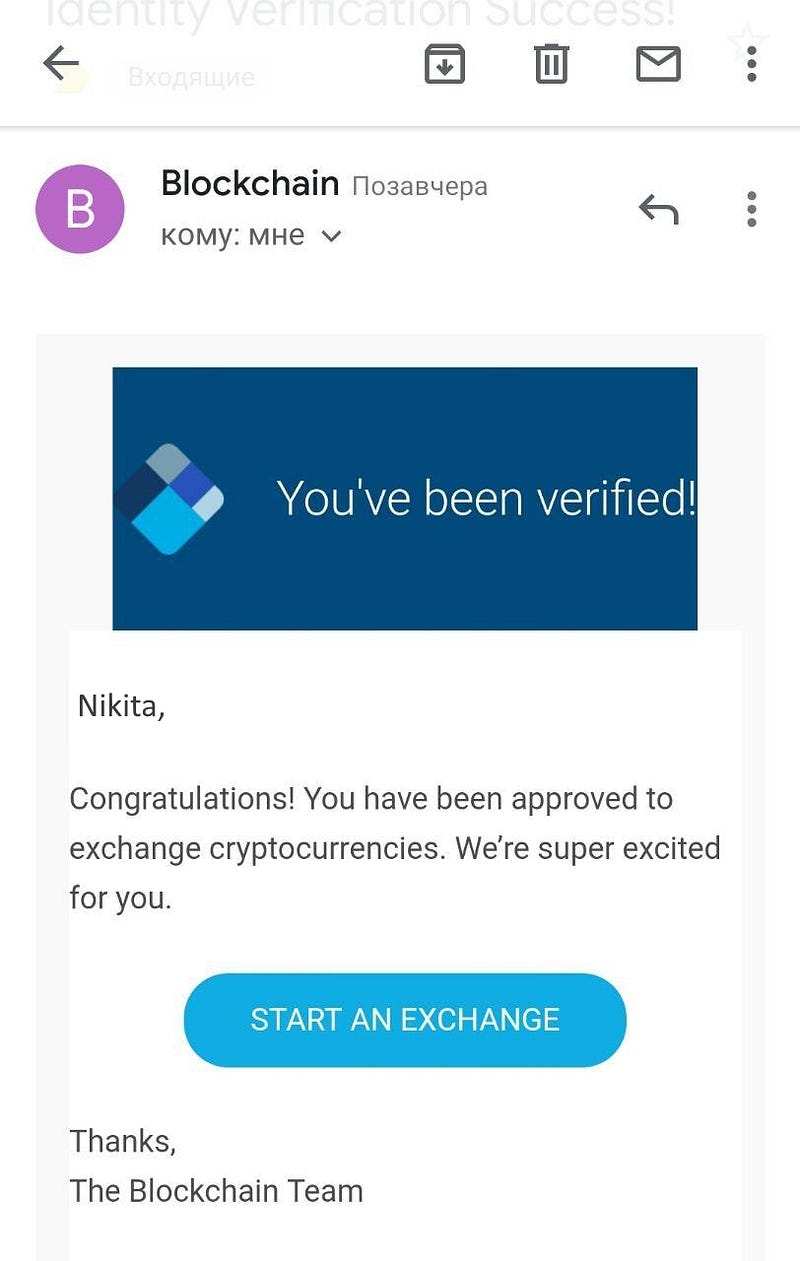
6. После получение письма вам должны зачислится токены stellar их нельзя обменять на реальные деньги , они нужны только для оплаты комиссий при торговле криптовалютой, именно для этого они мне и нужны. Вам нужно перевести эти токены на мой кошелек, для этого выбирайте пункт “отправить” выбираете валюту “Stellar” вводите все доступное количество за исключением 1 токена, то есть если на балансе 204.19XLM вы отправляете 203XLM. Что бы отправить токены заходим в приложение и внизу приложение нажимаем кнопку “Send” на Iphone иконка в ввиде самолетика, а на Android иконка в ввиде стрелки вверх. в поле XLM вводим количество токенов, а в поле кому вводим этот номер кошелька:
GCTR3LTXPTF3OTLBQX6BUR4JSWXYZ6AZ3A4XOFJ7WRN7XE67HAZ66FRI
И жмем кнопку “продолжить”
На этом все после отправки средств, связываетесь со мной, присылаете ссылку на транзакцию. Для этого внизу на панеле нажимаем кнопку “транзакции” (Activity) выбираем Stellar, нажимаем на транзакцию, далее нажимаем на кнопку “проверить на Stellarchain.io, у вас в браузере откроется ссылка, копируете эту ссылку и присылаете мне, вместе с номером карты сбербанка для получения оплаты.
Мой Telegram @Oldoro